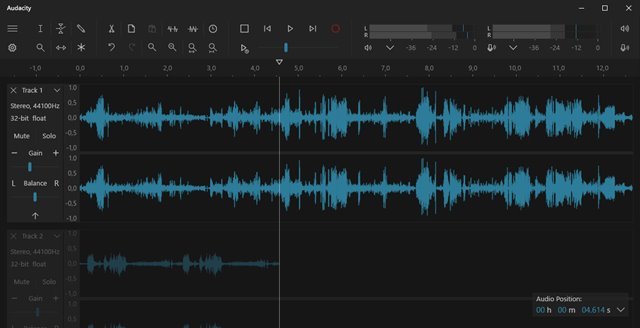ມາຮອດປັດຈຸບັນ, ມີຕົວແກ້ໄຂສຽງຫຼາຍຮ້ອຍຄົນສໍາລັບ Windows 10. ຢ່າງໃດກໍຕາມ, ບໍ່ແມ່ນທັງຫມົດຂອງພວກເຂົາຢືນອອກຈາກຝູງຊົນ. ຍິ່ງໄປກວ່ານັ້ນ, ສ່ວນໃຫຍ່ຂອງຊອບແວດັດແກ້ສຽງທີ່ມີສໍາລັບ Windows 10 ແມ່ນຂ້ອນຂ້າງລາຄາແພງ.
ມີແອັບຯແກ້ໄຂສຽງຟຣີຢູ່ໃນເວທີ, ແຕ່ປົກກະຕິແລ້ວພວກມັນຖືກຈໍາກັດໃນລັກສະນະຕ່າງໆແລະວາງຂໍ້ຈໍາກັດຫຼາຍຕໍ່ຜູ້ໃຊ້. ໃຊ້ຊອບແວແກ້ໄຂສຽງໂອເພນຊອດແນວໃດ?
Audacity ເປັນຕົວແກ້ໄຂສຽງຫຼາຍແທຣັກທີ່ໃຊ້ງ່າຍສຳລັບ Windows, macOS, GNU/Linux, ແລະລະບົບປະຕິບັດການອື່ນໆທີ່ມີຢູ່ໃນເວັບ. ສິ່ງທີ່ດີກ່ຽວກັບ Audacity ແມ່ນວ່າມັນແມ່ນບໍ່ເສຍຄ່າແລະແຫຼ່ງເປີດ.
ດັ່ງນັ້ນ, ໃນບົດຄວາມນີ້, ພວກເຮົາຈະປຶກສາຫາລືກ່ຽວກັບແຫຼ່ງເປີດ Audacity audio editing apps ສໍາລັບ PC. ໃຫ້ກວດເບິ່ງທັງຫມົດກ່ຽວກັບ Audacity.
Audacity ແມ່ນຫຍັງ?

Audacity ເປັນຊອບແວສຽງທີ່ບໍ່ເສຍຄ່າ ແລະເປັນແຫຼ່ງເປີດທີ່ມີໃຫ້ກັບ Windows, macOS, GNU/Linux, ແລະລະບົບປະຕິບັດການ desktop ອື່ນໆ. ສິ່ງທີ່ດີກ່ຽວກັບ Audacity ແມ່ນວ່າ ງ່າຍທີ່ຈະນໍາໃຊ້ແລະສະຫນອງບັນນາທິການສຽງ multitrack .
ນອກຈາກບັນນາທິການສຽງ, Audacity ຍັງສະຫນອງເຄື່ອງບັນທຶກສຽງ. ໂຄງການດັ່ງກ່າວໄດ້ຖືກພັດທະນາໂດຍກຸ່ມອາສາສະຫມັກເປັນແຫຼ່ງເປີດ. ໂຄງການສາມາດ ບັນທຶກສຽງສົດຜ່ານໄມໂຄຣໂຟນ ຫຼືເຄື່ອງປະສົມ, ຫຼືບັນທຶກສຽງເປັນດິຈິຕອນຈາກສື່ອື່ນໆ .
ນອກຈາກນັ້ນ, ທ່ານຍັງໄດ້ຮັບຄຸນສົມບັດການແກ້ໄຂຈໍານວນຫຼາຍ. ສໍາລັບຕົວຢ່າງ, ທ່ານສາມາດຕັດ, ຄັດລອກ, ວາງແລະລຶບຄລິບສຽງໄດ້ຢ່າງງ່າຍດາຍ. ບໍ່ພຽງແຕ່ເທົ່ານັ້ນ, ແຕ່ທ່ານຍັງສາມາດເພີ່ມຜົນກະທົບສຽງໃຫ້ກັບຄລິບດ້ວຍ Audacity.
ຄຸນນະສົມບັດ Audacity
ໃນປັດຈຸບັນທີ່ທ່ານຄຸ້ນເຄີຍກັບ Audacity, ທ່ານອາດຈະຕ້ອງການທີ່ຈະຮູ້ວ່າຄຸນນະສົມບັດຂອງມັນ. ຂ້າງລຸ່ມນີ້, ພວກເຮົາໄດ້ຍົກໃຫ້ເຫັນບາງລັກສະນະທີ່ດີທີ່ສຸດຂອງຊອບແວການແກ້ໄຂສຽງທີ່ດີທີ່ສຸດສໍາລັບ PC – Audacity. ໃຫ້ກວດເບິ່ງ.
ແຫຼ່ງຟຣີແລະເປີດ
ດີ, Audacity ເປັນຊອບແວດັດແກ້ສຽງ ແລະການບັນທຶກສຽງຟຣີທັງໝົດທີ່ມີໃຫ້ສໍາລັບລະບົບປະຕິບັດການ desktop. ໂຄງການດັ່ງກ່າວໄດ້ຖືກພັດທະນາໂດຍ ກຸ່ມອາສາສະຫມັກເປັນແຫຼ່ງເປີດ .
ົ
ເມື່ອປຽບທຽບກັບຊອບແວດັດແກ້ສຽງແບບພິເສດອື່ນໆ, Audacity ແມ່ນໃຊ້ງ່າຍຫຼາຍ. ມັນຍັງສະຫນອງບັນນາທິການສຽງແລະເຄື່ອງບັນທຶກ multitrack ສໍາລັບລະບົບຕ່າງໆ Windows, macOS, GNU/Linux ແລະລະບົບປະຕິບັດການອື່ນໆ.
ການບັນທຶກສຽງ
ເດົາຫຍັງ? Audacity ສາມາດບັນທຶກສຽງສົດໄດ້ຢ່າງງ່າຍດາຍດ້ວຍໄມໂຄຣໂຟນ ຫຼືເຄື່ອງປະສົມ. ທ່ານຍັງສາມາດໃຊ້ Audacity ເພື່ອປັບການບັນທຶກເປັນດິຈິຕອນຈາກໄຟລ໌ສື່ອື່ນໆ. ມັນເປັນຫນຶ່ງໃນລັກສະນະທີ່ຍິ່ງໃຫຍ່ຂອງເຄື່ອງມື.
ການສົ່ງອອກ / ການນໍາເຂົ້າໄຟລ໌ສຽງ
ດ້ວຍ Audacity, ທ່ານສາມາດນໍາເຂົ້າ, ແກ້ໄຂ, ແລະສົມທົບໄຟລ໌ສຽງໄດ້ຢ່າງງ່າຍດາຍ. ທ່ານຍັງສາມາດສົ່ງອອກບັນທຶກສຽງຂອງທ່ານໃນຫຼາຍຮູບແບບໄຟລ໌ທີ່ແຕກຕ່າງກັນ, ລວມທັງຫຼາຍໄຟລ໌ໃນເວລາດຽວກັນ.
ຄວາມເຂົ້າກັນໄດ້ຂອງຮູບແບບສຽງ
ຮຸ່ນຫຼ້າສຸດຂອງ Audacity ເຂົ້າກັນໄດ້ຢ່າງເຕັມສ່ວນກັບອັດຕາຮູບແບບ 16-bit, 24-bit ແລະ 32-bit . ມັນສະຫນັບສະຫນູນເກືອບທຸກຮູບແບບໄຟລ໌ສຽງທີ່ສໍາຄັນ. ອັດຕາຕົວຢ່າງ ແລະຮູບແບບຖືກປ່ຽນໂດຍໃຊ້ການຍົກຕົວຢ່າງ ແລະ ຄວາມຖີ່ທີ່ມີຄຸນນະພາບສູງ.
ດັ່ງນັ້ນ, ເຫຼົ່ານີ້ແມ່ນບາງລັກສະນະທີ່ດີທີ່ສຸດຂອງ Audacity. Audio Editor ສໍາລັບ PC ມີຄຸນສົມບັດເພີ່ມເຕີມທີ່ທ່ານສາມາດສໍາຫຼວດໃນຂະນະທີ່ໃຊ້ມັນ. ດັ່ງນັ້ນ, ເລີ່ມຕົ້ນການນໍາໃຊ້ຊອບແວໃນມື້ນີ້.
ດາວໂຫລດ Audacity ເວີຊັນຫຼ້າສຸດສໍາລັບ PC (ຕົວຕິດຕັ້ງອອຟໄລນ໌)
ໃນປັດຈຸບັນທີ່ທ່ານມີຄວາມຄຸ້ນເຄີຍກັບ Audacity ຢ່າງເຕັມສ່ວນ, ທ່ານອາດຈະຕ້ອງການດາວໂຫລດແລະຕິດຕັ້ງໂຄງການໃນຄອມພິວເຕີຂອງທ່ານ. ກະລຸນາຮັບຊາບວ່າ Audacity ເປັນໂຄງການຟຣີ, ແລະບໍ່ມີແຜນພຣີມຽມໃດໆ.
ນີ້ຫມາຍຄວາມວ່າທ່ານສາມາດດາວໂຫລດ Audacity ໄດ້ຟຣີຈາກເວັບໄຊທ໌ທາງການຂອງມັນ. ຢ່າງໃດກໍຕາມ, ຖ້າທ່ານຕ້ອງການຕິດຕັ້ງ Audacity ໃນຫຼາຍລະບົບ, ມັນດີກວ່າທີ່ຈະດາວໂຫລດຕົວຕິດຕັ້ງອອບໄລນ໌.
ຂ້າງລຸ່ມນີ້ພວກເຮົາໄດ້ແບ່ງປັນເວີຊັນຫຼ້າສຸດຂອງ Audacity Offline Installer ສໍາລັບ PC. ໄຟລ໌ທີ່ແບ່ງປັນຂ້າງລຸ່ມນີ້ແມ່ນບໍ່ມີເຊື້ອໄວຣັສ/malware ແລະປອດໄພສົມບູນທີ່ຈະດາວໂຫລດ. ດັ່ງນັ້ນ, ໃຫ້ພວກເຮົາກ້າວໄປສູ່ການເຊື່ອມຕໍ່ດາວໂຫລດ.
- ດາວໂຫລດ Audacity ສໍາລັບ Windows (ຕົວຕິດຕັ້ງອອບໄລນ໌)
- ດາວໂຫລດ Audacity ສໍາລັບ Mac (ຕົວຕິດຕັ້ງອອບໄລນ໌)
ວິທີການຕິດຕັ້ງ Audacity ໃນ PC?
ດີ, Audacity ສາມາດໃຊ້ໄດ້ສໍາລັບເກືອບທຸກລະບົບປະຕິບັດການ desktop ທີ່ສໍາຄັນ. ນອກຈາກນີ້, ການຕິດຕັ້ງ Audacity ແມ່ນງ່າຍຫຼາຍ, ໂດຍສະເພາະໃນ Windows 10.
ເພື່ອຕິດຕັ້ງ Audacity ໃນ PC, ກ່ອນອື່ນ ໝົດ ທ່ານຕ້ອງດາວໂຫລດໄຟລ໌ຕິດຕັ້ງທີ່ແບ່ງປັນຂ້າງເທິງ. ເມື່ອດາວໂຫຼດແລ້ວ, ແລ່ນໄຟລ໌ທີ່ສາມາດປະຕິບັດໄດ້ແລະປະຕິບັດຕາມຄໍາແນະນໍາໃນຫນ້າຈໍທີ່ສະແດງຢູ່ໃນຕົວຊ່ວຍສ້າງການຕິດຕັ້ງ.
ຫຼັງຈາກການຕິດຕັ້ງ, ທ່ານສາມາດດໍາເນີນການ Audacity ໃນຄອມພິວເຕີຂອງທ່ານ. ນີ້ແມ່ນ! ຂ້ອຍສຳເລັດແລ້ວ. ນີ້ແມ່ນວິທີທີ່ທ່ານສາມາດຕິດຕັ້ງ Audacity ໃນຄອມພິວເຕີຂອງທ່ານ.
ດັ່ງນັ້ນ, ຄູ່ມືນີ້ແມ່ນທັງຫມົດກ່ຽວກັບວິທີການດາວໂຫລດ Audacity Offline Installer ສໍາລັບ PC. ຫວັງວ່າບົດຄວາມນີ້ຊ່ວຍເຈົ້າໄດ້! ກະລຸນາແບ່ງປັນກັບຫມູ່ເພື່ອນຂອງທ່ານເຊັ່ນດຽວກັນ. ຖ້າຫາກທ່ານມີຄວາມສົງໃສກ່ຽວກັບການນີ້, ກະລຸນາໃຫ້ພວກເຮົາຮູ້ໃນປ່ອງຄໍາເຫັນຂ້າງລຸ່ມນີ້.